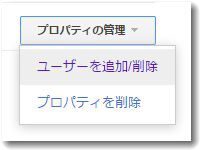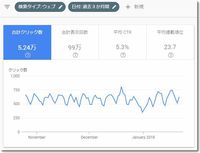検索エンジンマーケティング実践のためにアクセス解析は欠かせない。Google活用においてはアナリティクスとサーチコンソール(旧ウェブマスターツール)の2つを設定してあるはずである。これまでGoogleアナリティクスを中心としたアクセス解析を行っていたというWEB担当者が多いはずだ。そのため、サーチコンソールはほとんど見ていなかったり、管理者が前任者のままで管理できていなかったりする例が多く見受けられるようになった。
検索エンジンマーケティング実践のためにアクセス解析は欠かせない。Google活用においてはアナリティクスとサーチコンソール(旧ウェブマスターツール)の2つを設定してあるはずである。これまでGoogleアナリティクスを中心としたアクセス解析を行っていたというWEB担当者が多いはずだ。そのため、サーチコンソールはほとんど見ていなかったり、管理者が前任者のままで管理できていなかったりする例が多く見受けられるようになった。
しかし、サーチコンソールの重要性は日に日に増している。例えば、集客している検索キーワードはアナリティクスでは不明(not provided)ばかりだが、サーチコンソールではわかる。しかも、検索順位、検索結果に表示された回数、CTR(そのクリック率)までが一覧でわかるのである。また、html改善提案や外部からの被リンクなどの分析もサーチコンソールならではだ。そのサーチコンソールの管理者がアナリティクスの管理者と一致していない例が増えてきた。
長い間やっていると、企業でのWEB担当者が変わったり、パソコンを変えたことによる環境変化があったりで、いざというときにサーチコンソールにログインできなくなっているということだ。ログインできなくなってしまうと復活するのが面倒だ。
サーチコンソールの管理画面にログインできているうちに、サブ担当者のGmailアドレスを登録しておこう。
サーチコンソールにユーザーを追加する方法
サーチコンソールのドメイン一覧されている管理画面で「プロパティの管理」というプルダウンメニューをクリックすると「ユーザーを追加/削除」というメニューが現れる。
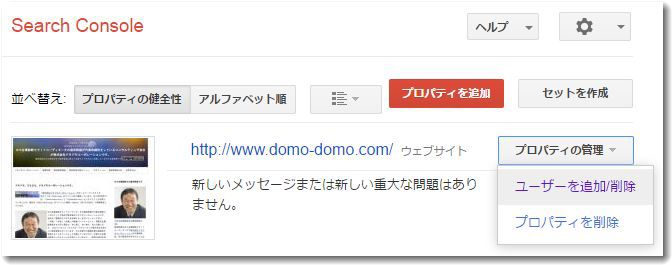
現状のユーザー(管理者)一覧が表示される。
![]()
「新しいユーザーを追加」をクリックすると管理者を追加できる。
![]()
新たしいユーザーを追加するさいは、権限を「制限付き」にするか「フル」にするかを選択する。見るだけのユーザーでよいのなら「制限付き」でよいが、設定などを行えるようにするには「フル」にしなければならない。また、ユーザーのメールアドレスは原則としてGmailだが、Gmail以外でも追加は可能である。
ユーザー追加がうまくできたら、ユーザー一覧に追加したメールアドレスが表示されるはずである。

この記事を書いた遠田幹雄は中小企業診断士です
遠田幹雄は経営コンサルティング企業の株式会社ドモドモコーポレーション代表取締役。石川県かほく市に本社があり金沢市を中心とした北陸三県を主な活動エリアとする経営コンサルタントです。
小規模事業者や中小企業を対象として、経営戦略立案とその後の実行支援、商品開発、販路拡大、マーケティング、ブランド構築等に係る総合的なコンサルティング活動を展開しています。実際にはWEBマーケティングやIT系のご依頼が多いです。
民民での直接契約を中心としていますが、商工三団体などの支援機関が主催するセミナー講師を年間数十回担当したり、支援機関の専門家派遣や中小企業基盤整備機構の経営窓口相談に対応したりもしています。
保有資格:中小企業診断士、情報処理技術者など
会社概要およびプロフィールは株式会社ドモドモコーポレーションの会社案内にて紹介していますので興味ある方はご覧ください。
お問い合わせは電話ではなくお問い合わせフォームからメールにておねがいします。新規の電話番号からの電話は受信しないことにしていますのでご了承ください。

【反応していただけると喜びます(笑)】
記事内容が役にたったとか共感したとかで、なにか反応をしたいという場合はTwitterやフェイスブックなどのSNSで反応いただけるとうれしいです。
遠田幹雄が利用しているSNSは以下のとおりです。
facebook https://www.facebook.com/tohdamikio
ツイッター https://twitter.com/tohdamikio
LINE https://lin.ee/igN7saM
チャットワーク https://www.chatwork.com/tohda
また、投げ銭システムも用意しましたのでお気持ちがあればクレジット決済などでもお支払いいただけます。
※投げ銭はスクエアの「寄付」というシステムに変更しています(2025年1月6日)
※投げ銭は100円からOKです。シャレですので笑ってご支援いただけるとうれしいです(笑)